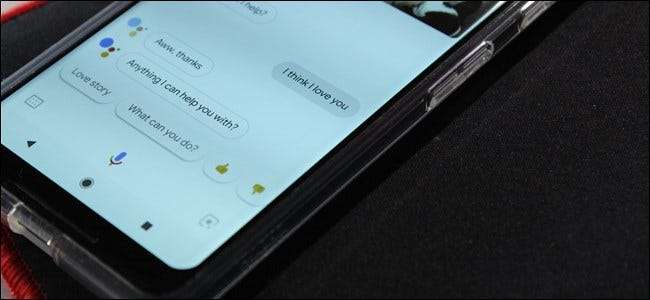
Za każdym razem, gdy używasz Asystent Google , nagranie polecenia jest przesyłane do Google - tak robi. Kopia tego nagrania jest również przechowywana na Twoim koncie Google, chyba że ręcznie wejdziesz i usuniesz ją.
ZWIĄZANE Z: Najlepsze rzeczy, które Asystent Google może zrobić na Twoim telefonie z Androidem
Dlaczego więc te dane są przechowywane? Cóż, to może być warto mieć. Na przykład, jeśli Twój Google Home przestanie reagować na polecenia, możesz faktycznie znaleźć te nagrania i słuchać ich, co może pomóc w zidentyfikowaniu problemów z mikrofonem / słuchaniem. To jest bardzo cenne. To powiedziawszy, jeśli wolisz je usunąć, nie jest to trudne.
Znajdź swoje nagrania asystenta
Aby znaleźć własne nagrania, zacznij od przejścia do Strona Moja aktywność w Google . Być może będziesz musiał się zalogować.
Domyślny widok na tej stronie pokazuje całą Twoją powiązaną aktywność - dane tutaj są podzielone na dwadzieścia dwa różne kategorie, od reklam po YouTube. Możesz przejrzeć całą listę lub zawęzić wyszukiwanie, klikając znak plus po lewej stronie pozycji „Filtruj według daty i produktu”.
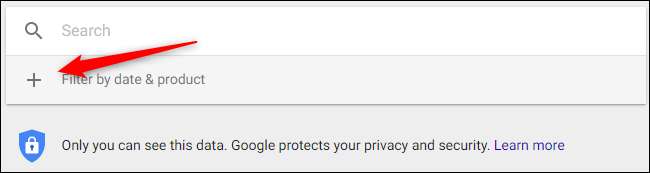
Z menu wybierz opcje „Asystent”, „Strona główna” oraz „Głos i dźwięk”. To ostatnie jest prawdziwym mięsem i ziemniakami tego, czego szukasz, ale uwzględnienie wszystkich działań Asystenta w wynikach nie zaszkodzi. Wpis „Strona główna” nie zawierał zbyt wielu danych w moich wynikach, ale Twój może się różnić.
Po wybraniu tych opcji naciśnij przycisk wyszukiwania, aby wyświetlić tylko te działania.
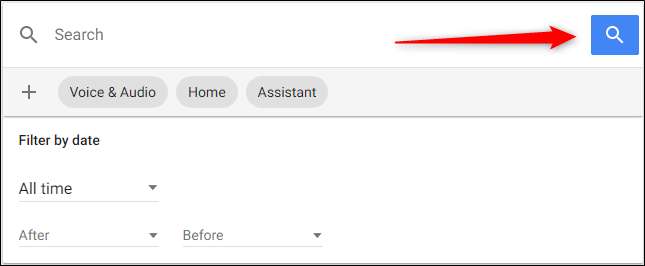
Stamtąd możesz przeglądać wszystkie wyniki i odsłuchiwać swoje nagrania, klikając przycisk „Odtwórz” obok dowolnego pliku audio.
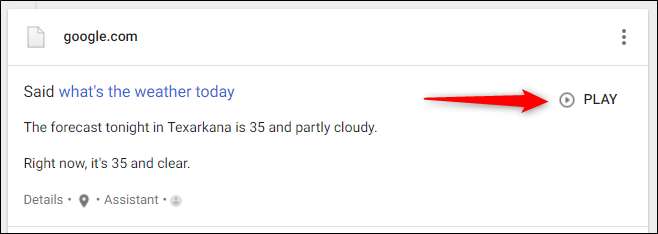
Usuń nagrania asystenta
Podczas gdy Ty mógłby ręcznie usuwaj każde nagranie podczas przeglądania listy, co zajęłoby wieki, jeśli dane są głębokie na miesiące lub lata. Zamiast tego istnieje sposób na zbiorcze usunięcie tych nagrań.
Wracając do Moja aktywność kliknij link „Usuń aktywność według” w menu po lewej stronie. Jeśli menu nie jest widoczne, kliknij trzy linie w lewym górnym rogu, aby je otworzyć.
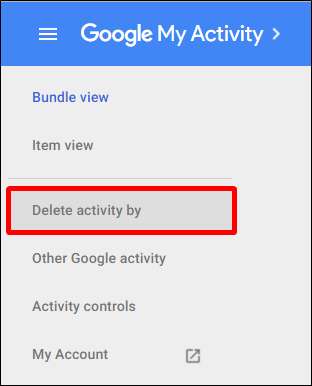
W tym oknie wybierz zakres dat z listy rozwijanej lub wybierz niestandardowy zakres, korzystając z pól dat poniżej. Z menu „Wszystkie produkty” wybierz kategorię elementów, które chcesz usunąć, a następnie kliknij przycisk „Usuń”. Jeśli chcesz, wykonaj te same czynności dla innych kategorii.
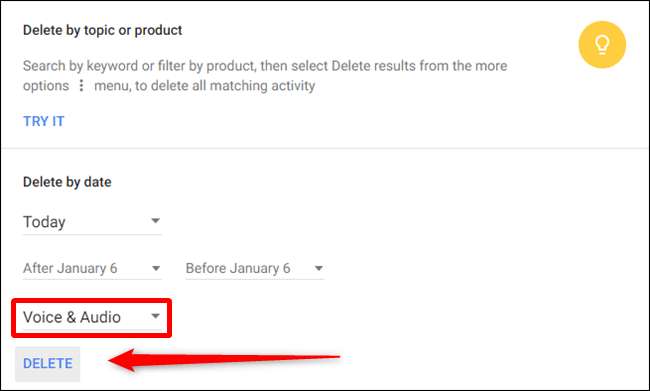
Masz to - gdy już wiesz, gdzie szukać, możesz łatwo przejrzeć dane nagrania i usunąć, co chcesz.







